xp系统环境下怎么设置共享打印机?其他电脑怎么连接xp系统共享的打印机?有用户将打印机安装在深度xp纯净版电脑上,但是不知道怎么设置共享让win7系统来连接,这边小编教大家win7系统连接xp系统共享打印机的方法。
准备工作:下载打印机对应型号的驱动
win7一 、xp主机端的设置
windows7 - 1、点击 开始菜单,点击 打印机和传真。
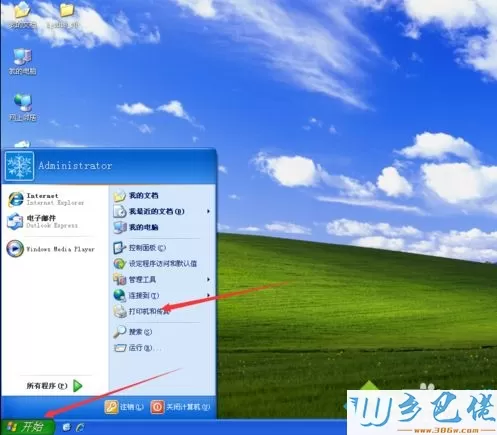
windows8 - 2、右键点击你要共享的打印机,在菜单中点击共享。
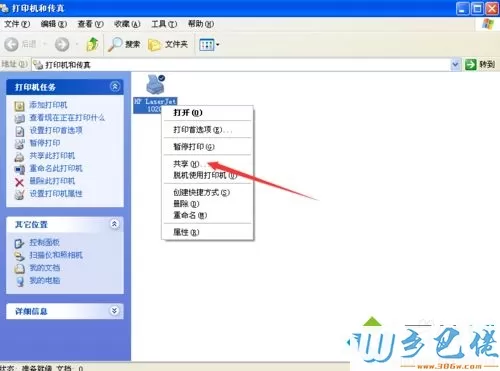
windows10 - 3、在打印机属性界面中,点击 共享 ,点击下部的箭头所指的位置。
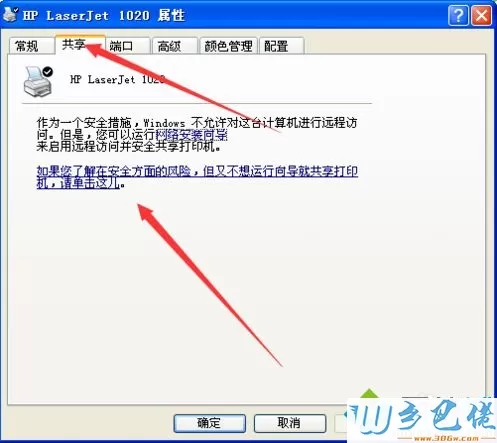
xp系统 - 4、在启用打印机共享对话框,点击 只启用打印机共享。
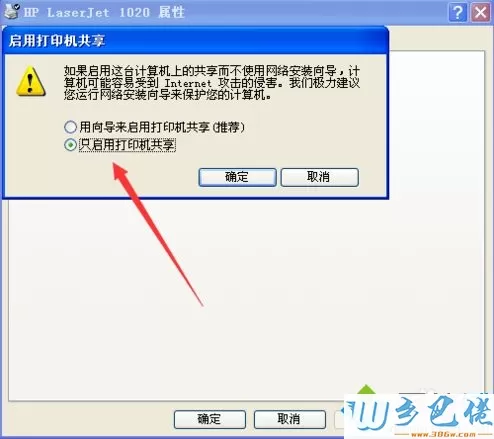
纯净版 - 5、在新界面中点击 共享这台打印机,点击确定。
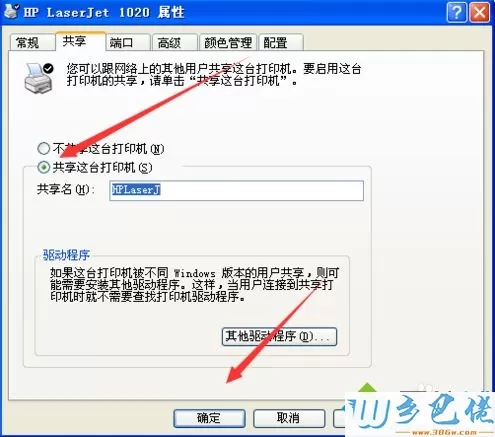
U盘系统 - 6、返回到桌面,右击 我的电脑,点击属性。
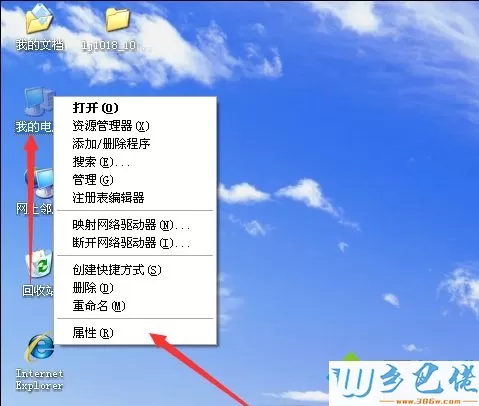
win8旗舰版 - 7、点击 计算机名 ,将这台电脑的计算机名称记下来,有用!
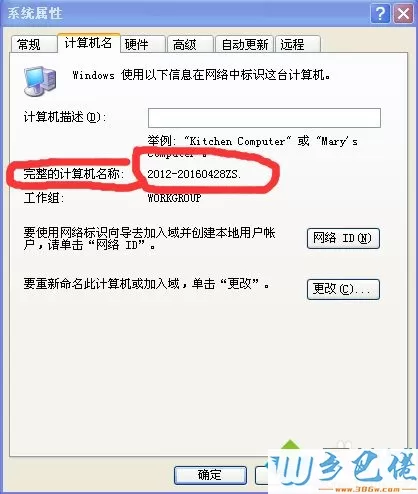
win7旗舰版 - 8、如果你的网络是固定ip的,用ip共享,鼠标右击桌面的网上邻居,在菜单中点击属性。
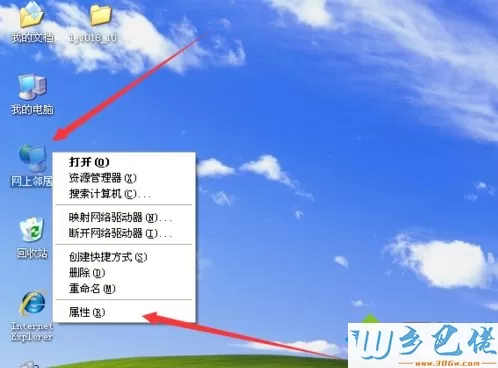
win7之家 - 9、右击本地连接,在弹出的菜单中点击状态。
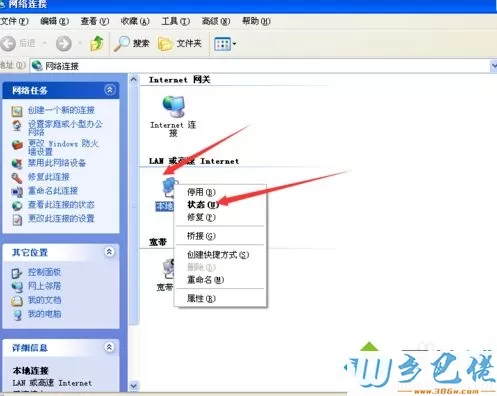
win10之家 - 10、将本机的ip地址记录下来,有用!
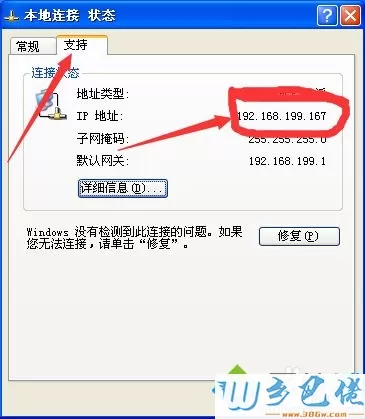
win8二 、win7系统端设置方法
windows7 - 1、鼠标左键点击开始菜单,在下方的框中输入 //刚才记下的的ip地址或者是//刚才记下的计算机名称,按回车键。
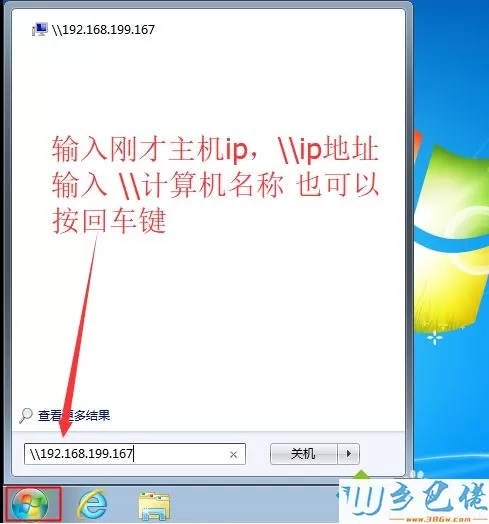
windows8 - 2、看到刚才共享的打印机,右键点击打印机,在弹出的菜单中点击连接。
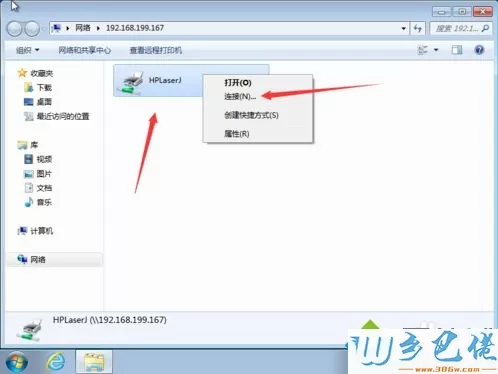
windows10 - 3、会提示找不到驱动,点击确定。
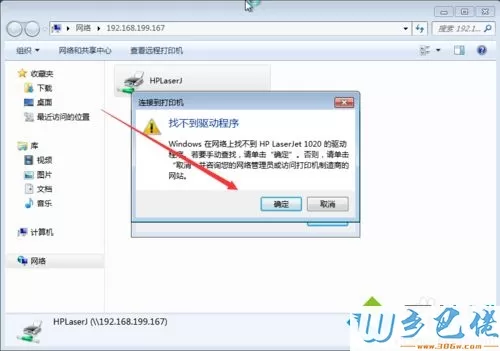
xp系统 - 4、在打开的界面中点击浏览。
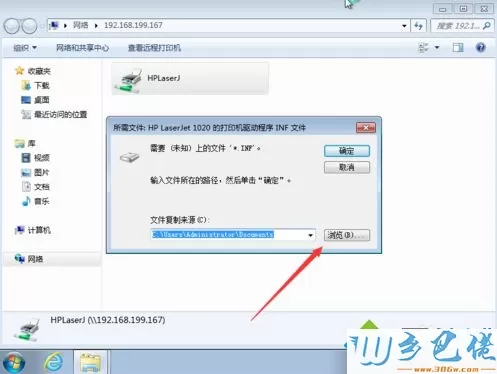
纯净版 - 5、找到提前下载好的驱动,点击打开。(32位的系统要下32位的驱动,64位的系统下64位的驱动)注:一定要解压开来!
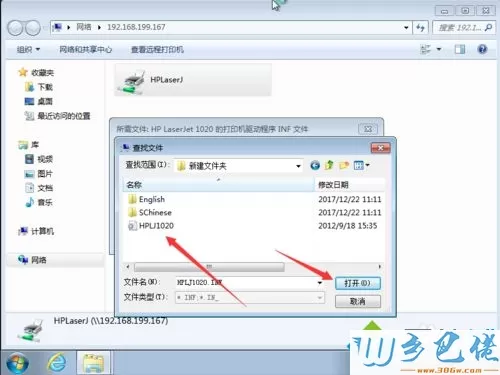
U盘系统 - 6、在打开的界面中点击确定。
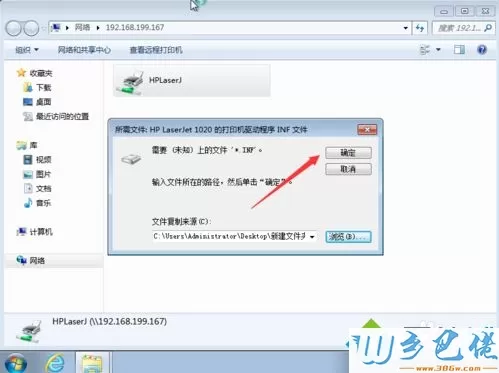
win8旗舰版 - 7、打开设备和打印机看看,是不是已经装上了。

xp系统怎么共享打印机以及win7怎么连接xp共享打印机的步骤就是这样子,希望对大家有帮助。


 当前位置:
当前位置: